2 cách để ghi lại cuộc trò chuyện trên Yahoo Messenger chỉ bằng các bước đơn giản
Trò chuyện video trên Yahoo Messenger là một cách để giữ liên lạc với bạn bè của bạn và đây cũng là nơi để kết nối và hợp tác kinh doanh. Nhiều người muốn ghi lại Yahoo Messenger trò chuyện video cho một số tình huống quan trọng. Vì Yahoo Messenger có sẵn trên nhiều nền tảng khác nhau nên bạn có thể muốn tìm hiểu cách ghi lại nó trên tất cả các thiết bị. Xem hướng dẫn từng bước trong bài đăng này. Và cũng có một số thủ thuật bạn nên chú ý khi ghi âm cuộc trò chuyện video trên Yahoo Messenger.
Danh sách Hướng dẫn
Phần 1: Ghi lại các cuộc trò chuyện video trên Yahoo Messenger bằng Trình ghi màn hình AnyRec Phần 2: Ghi lại cuộc trò chuyện video bằng Yahoo Messenger Recorder tích hợp Phần 3: Mẹo và thủ thuật để có được bản ghi trò chuyện video trên Yahoo tốt hơn Phần 4: Câu hỏi thường gặp về Ghi âm cuộc trò chuyện video trên Yahoo MessengerPhần 1: Ghi lại các cuộc trò chuyện video trên Yahoo Messenger bằng Trình ghi màn hình AnyRec
AnyRec Screen Recorder là giải pháp được đề xuất để ghi lại các cuộc trò chuyện video. Phần mềm nhẹ này cung cấp giao diện đơn giản trong đó có thể truy cập tất cả các chức năng để quay video, cuộc họp, chơi trò chơi, v.v. Phần mềm này ghi lại các hoạt động trên màn hình với độ phân giải lên tới 4K với 60FPS có thể định cấu hình. Người dùng cũng có tùy chọn chọn vùng màn hình để ghi với kích thước màn hình có thể tùy chỉnh. Mặt khác, không có giới hạn thời gian ghi âm nên bạn có thể thoải mái trò chuyện trực tuyến mà không bị gián đoạn.

Ghi lại mọi hoạt động trên màn hình máy tính hoặc thiết bị di động.
Xuất video ở định dạng MP4, MOV, WMV, v.v.
Thay đổi cài đặt đầu ra, như chất lượng, tốc độ khung hình và độ phân giải.
Mạnh mẽCung cấp các công cụ vẽ để chú thích trên các cuộc trò chuyện video trên Yahoo Messenger.
100% Bảo mật
100% Bảo mật
Bước 1.Nhấp vào nút Tải xuống miễn phí để ghi màn hình. Bấm vào nút Ghi Video để chụp màn hình. Bạn cũng có thể nhấp vào nút "Webcam Recorder" để ghi lại chính mình.
100% Bảo mật
100% Bảo mật
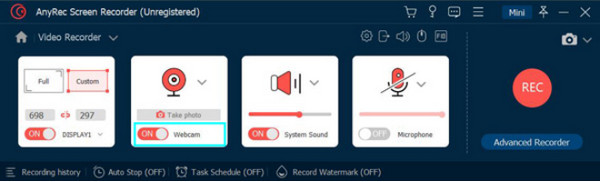
Bước 2.Sau camera, hãy đặt âm thanh hệ thống và micrô để thu âm thanh. Nhấp vào nút Cài đặt để mở menu Tùy chọn, nơi bạn có thể thay đổi các cài đặt khác cho đầu ra.
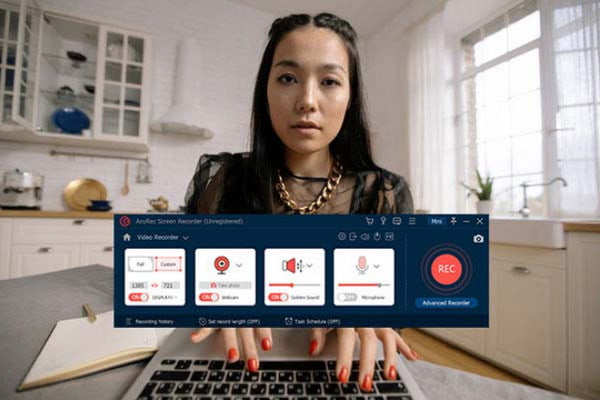
Bước 3.Nhấp vào nút "REC" để bắt đầu ghi âm cuộc trò chuyện trên Yahoo Messenger. chụp ảnh màn hình bằng cách nhấn vào biểu tượng Camera. Các chức năng khác bao gồm các nút thủ công để tạm dừng và dừng.
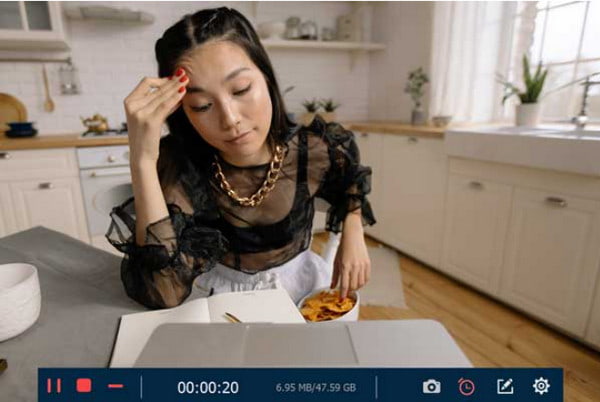
Bước 4.Xem trước video bạn đã ghi trong cửa sổ tiếp theo. Bạn cũng có thể sử dụng tính năng cắt video tích hợp để loại bỏ những phần không mong muốn. Nhấp vào nút "Lưu" để lưu các chỉnh sửa.
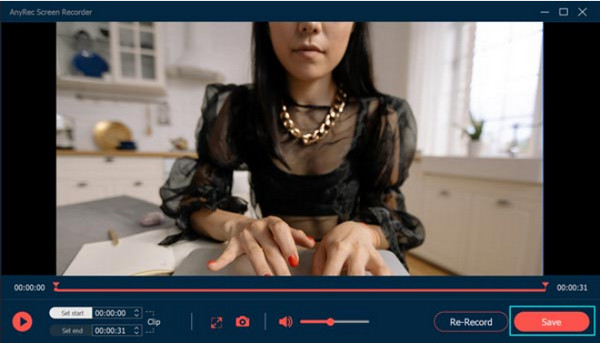
100% Bảo mật
100% Bảo mật
Phần 2: Ghi lại cuộc trò chuyện video bằng Yahoo Messenger Recorder tích hợp
Camersoft Yahoo Video Recorder được thiết kế để ghi lại các cuộc trò chuyện trên Yahoo Messenger của bạn. Nó dễ dàng ghi lại các cuộc trò chuyện video với thời lượng không giới hạn. Định dạng xuất mặc định sẽ là AVI, nhưng bạn có thể chuyển đổi nó sang VOB, WMA, AAC, v.v. Camersoft Yahoo Video Recorder rất cần thiết để ghi lại các cuộc trò chuyện video trên Yahoo Messenger. Để sử dụng máy ghi âm, trước tiên:
Bước 1.Tải xuống và cài đặt phần mềm trên máy tính của bạn. Bạn có thể cần phải khởi động lại thiết bị của mình sau khi cài đặt. Chạy ứng dụng và trò chuyện Yahoo Messenger. Chọn cuộc trò chuyện mà bạn muốn trò chuyện video.
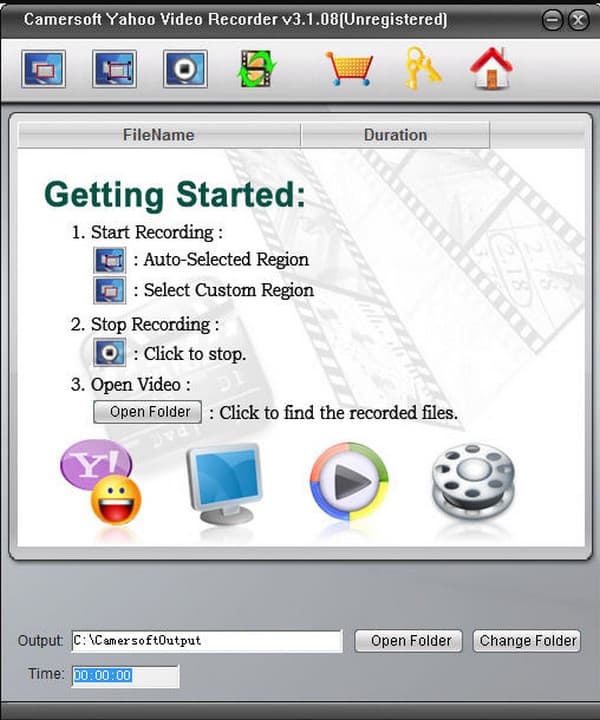
Bước 2.Chọn một trong các chế độ kích thước màn hình từ đầu ghi. Việc ghi âm sẽ tự động bắt đầu. Nhấp vào nút "Dừng" sau khi ghi lại cuộc trò chuyện. Sử dụng trình chuyển đổi để thay đổi tệp đã ghi sang định dạng tương thích.
Phần 3: Mẹo và thủ thuật để có được bản ghi trò chuyện video trên Yahoo tốt hơn
Bạn có thể nghiên cứu máy quay video mình sử dụng để có được chất lượng tốt nhất khi quay. Một thủ thuật hữu ích khác là tìm thiết bị phù hợp cho thiết bị của bạn. Nhưng có những phương pháp đơn giản mà bạn có thể sử dụng để làm cho video mờ trở nên rõ ràng, đặc biệt khi một bên khác tham gia vào cuộc trò chuyện video. Dưới đây là một số lời khuyên có thể giúp cải thiện chất lượng!
- Nguyên nhân chính khiến bản ghi của bạn bị mờ có thể là do ống kính máy ảnh bị bẩn. Điều này có thể nhanh chóng giải quyết video bị mờ mà không cần chỉnh sửa bất cứ điều gì trong cài đặt. Hơn nữa, nó dễ thực hiện hơn vì nó là bộ phận bên ngoài.
- Hiệu ứng ánh sáng là điều cần thiết để nâng cao chất lượng. Chọn nơi có ánh sáng tự nhiên để tránh màn hình bị mờ.
- Kết nối với mạng internet ổn định. Nếu bạn tự tin rằng Wi-Fi của mình ổn định nhưng vẫn quay video bị mờ, hãy đóng tất cả các ứng dụng đang chạy nền.
- Chọn một máy ghi nhẹ có thể xử lý các bản ghi dài hơn và có các cài đặt có thể định cấu hình về độ phân giải và chất lượng.
Phần 4: Câu hỏi thường gặp về Ghi âm cuộc trò chuyện video trên Yahoo Messenger
-
Tôi có thể ghi âm cuộc trò chuyện trên Yahoo Messenger trên điện thoại của mình không?
Đúng. Nếu bạn đã cài đặt Yahoo Messenger trên điện thoại, bạn có thể sử dụng tính năng ghi âm tích hợp trong điện thoại. Để quay trò chuyện video, hãy kéo bảng thông báo xuống từ phần trên cùng của màn hình. Vuốt sang trái để xem các tùy chọn khác. Vỗ nhẹ Trình ghi màn hình và bắt đầu ghi âm.
-
Ứng dụng họp video nào có tính năng ghi âm tích hợp?
Nhiều ứng dụng có trình ghi màn hình tích hợp. Điều này bao gồm Google Meet, Zoom, Hangout, Skype và Microsoft Teams. Hầu hết, máy ghi âm chỉ có thể truy cập được đối với máy chủ hoặc nếu bạn đã đăng ký phiên bản cao cấp.
-
Độ phân giải được đề xuất để ghi lại cuộc trò chuyện video là gì?
Độ phân giải tốt nhất nên đặt trước khi quay video trò chuyện là 720p hoặc 1280 x 720. Nếu bạn muốn chất lượng tốt hơn nhiều, hãy đặt độ phân giải ở Full HD 1080p hoặc 1920 x 1080. Ngoài ra, phòng của bạn phải có ánh sáng tốt và ổn định. kết nối Internet.
Phần kết luận
Yahoo Messenger là một nền tảng tuyệt vời để thực hiện cuộc gọi điện video và bạn có thể ghi lại cuộc trò chuyện video trên Yahoo Messenger với tất cả các cuộc họp cần thiết. Tốt nhất ghi âm cuộc gọi nhắn tin là Trình ghi màn hình AnyRec dành cho Windows và Mac. Một máy ghi đơn giản với nhiều chức năng hơn để ghi lại các cuộc trò chuyện video trên Yahoo Messenger, quay video, chơi trò chơi, âm thanh, v.v. Dùng thử miễn phí bằng cách nhấp vào nút Tải xuống.
100% Bảo mật
100% Bảo mật
